随着技术的不断发展,越来越多的人开始使用USB硬盘来存储和传输数据。除了这些基本功能外,USB硬盘还可以用来启动系统。本文将为您介绍如何使用USB硬盘启动系统的方法和步骤。

1.什么是USB硬盘启动系统?
在正式介绍如何使用USB硬盘启动系统之前,我们先来了解一下什么是USB硬盘启动系统。USB硬盘启动系统是一种通过连接USB硬盘来启动计算机的方法,它可以帮助用户在某些情况下恢复丢失的系统、安装操作系统以及进行系统维护和修复。
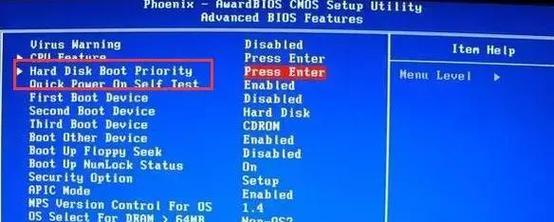
2.准备一个可引导的USB硬盘
要使用USB硬盘启动系统,首先您需要准备一个可引导的USB硬盘。可引导的USB硬盘是指其中包含了操作系统安装文件或启动文件,以便计算机可以从该硬盘启动。您可以通过下载操作系统的镜像文件或使用专门的工具来制作可引导的USB硬盘。
3.选择合适的操作系统镜像文件

在制作可引导的USB硬盘之前,您需要选择合适的操作系统镜像文件。操作系统镜像文件包含了完整的操作系统安装文件,您可以从官方网站或其他可信来源下载到这些镜像文件。
4.使用专门的工具制作可引导的USB硬盘
为了制作可引导的USB硬盘,您可以使用一些专门的工具,例如Rufus、WinToUSB等。这些工具可以帮助您将操作系统镜像文件写入到USB硬盘中,并使其成为可引导的。
5.设置计算机从USB硬盘启动
在将操作系统镜像文件写入到USB硬盘后,您需要设置计算机从USB硬盘启动。具体的设置方法因计算机品牌和型号而有所不同,一般情况下您需要进入计算机的BIOS界面来进行设置。
6.进入计算机的BIOS界面
要进入计算机的BIOS界面,通常在开机过程中按下特定的按键即可。常见的按键有Delete、F2、F10等,您可以在计算机开机时看到相应的提示信息。
7.找到启动选项
一旦进入了计算机的BIOS界面,您需要找到启动选项。在不同的BIOS界面中,启动选项可能位于不同的位置,但通常可以在“Boot”或“Startup”等标签下找到。
8.设置USB硬盘为首选启动设备
在启动选项中,您需要将USB硬盘设置为首选启动设备。这样,计算机在启动时会首先检测并尝试从USB硬盘启动。
9.保存设置并退出BIOS界面
在完成设置后,您需要保存设置并退出BIOS界面。通常,您可以使用键盘上的相应功能键(如F10)来保存设置并退出。
10.重启计算机并检查启动设备
完成了上述步骤后,您可以重新启动计算机,并进入BIOS界面确认设置是否生效。在启动时,计算机会显示当前的启动设备信息。
11.操作系统安装或修复
一旦计算机从USB硬盘启动成功,您就可以选择安装新的操作系统或进行系统修复。根据您的需求和操作系统镜像文件的类型,您可以按照相应的安装或修复步骤进行操作。
12.注意事项和常见问题
在使用USB硬盘启动系统时,有一些注意事项和常见问题需要您注意。例如,确保USB硬盘与计算机的接口兼容,避免使用未经验证的操作系统镜像文件等。
13.启动系统失败的解决方法
如果您在使用USB硬盘启动系统时遇到启动失败的情况,可以尝试重新制作可引导的USB硬盘、检查BIOS设置是否正确、更换其他USB接口等方法来解决问题。
14.其他启动设备选项
除了USB硬盘,您还可以使用其他启动设备,如光盘、U盘等。这些设备也可以用来启动系统,具体的操作步骤与使用USB硬盘启动系统类似。
15.
通过本文的介绍,您应该已经了解了如何使用USB硬盘启动系统的方法和步骤。希望这些信息对您有所帮助,让您能够轻松地使用USB硬盘来启动和安装操作系统。记住,使用USB硬盘启动系统需要谨慎操作,并确保操作系统镜像文件的来源可靠。祝您成功!




